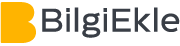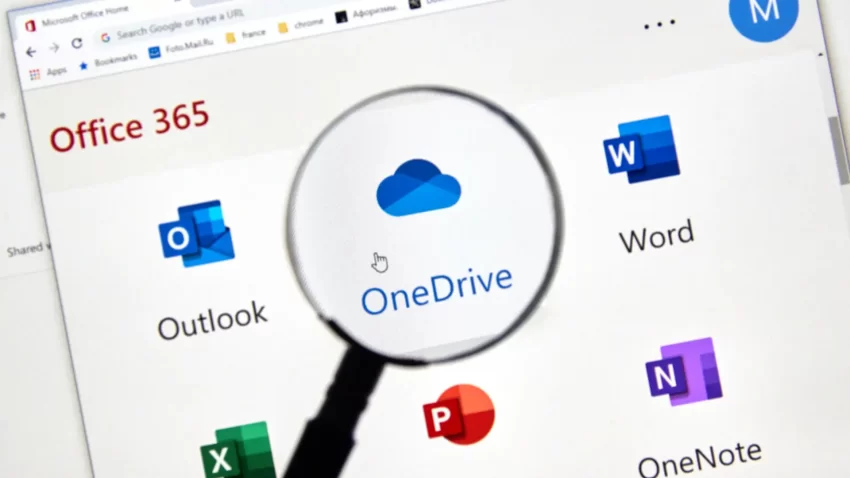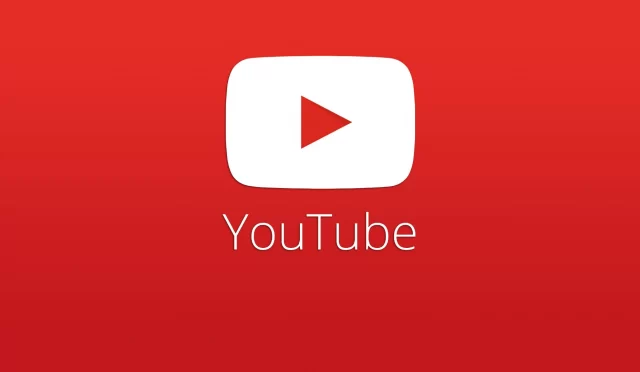OneDrive ile dosyalarınızı güvenli bir şekilde saklayın, paylaşın ve düzenleyin. Her yerden erişin ve cihazlar arasında senkronize edin. Ücretsiz 5 GB depolama alanı ile başlayın.
OneDrive Nedir? ve Nasıl Çalışır?
OneDrive, Microsoft tarafından geliştirilen bir bulut depolama ve dosya paylaşım hizmetidir. Bu servis, kullanıcılara dosyalarını çevrimiçi depolama, paylaşma ve üzerlerinde işlem yapma imkanı sunar. OneDrive, Microsoft’un bulut bilişim ekosistemine entegre bir şekilde çalışır ve çeşitli platformlarda kullanılabilir.
Ana özellikleri şunlardır:
-
Depolama ve Erişim:
- OneDrive, kullanıcılara dosyalarını çevrimiçi depolama olanağı sunar. Bu dosyalar daha sonra farklı cihazlardan erişilebilir. Kullanıcılar, bilgisayarları, telefonları veya tabletleri üzerinden OneDrive’a bağlanarak depolanan dosyalarına ulaşabilirler.
-
Dosya Paylaşımı:
- Kullanıcılar, OneDrive üzerinde depoladıkları dosyaları diğer kişilerle paylaşabilirler. Paylaşılan dosyalara erişim izinleri belirlenebilir ve bu sayede dosyaların sadece belirli kişilerle paylaşılması sağlanabilir.
-
İşbirliği ve Düzenleme:
- OneDrive, birden çok kullanıcının aynı belge üzerinde eş zamanlı olarak çalışmasına olanak tanır. Office Online (Word, Excel, PowerPoint gibi) entegrasyonu sayesinde, kullanıcılar belgeleri çevrimiçi düzenleyebilir ve değişiklikleri anında görebilirler.
-
Güvenlik ve Yedekleme:
- OneDrive, kullanıcı verilerini korumak için çeşitli güvenlik önlemleri içerir. Veriler, şifreleme ve diğer güvenlik protokollerini kullanarak korunur. Ayrıca, kullanıcılar dosyalarını düzenli olarak yedekleyerek veri kaybına karşı önlem alabilirler.
-
Çeşitli Platformlarda Kullanım:
- OneDrive, Windows, macOS, iOS ve Android gibi çeşitli işletim sistemlerinde kullanılabilir. Bu sayede kullanıcılar farklı cihazlardan dosyalarına erişebilir ve güncellemeler yapabilirler.
-
Entegrasyon:
- OneDrive, Microsoft’un diğer ürünleri ve hizmetleriyle entegre çalışır. Özellikle Microsoft 365 (eski adıyla Office 365) aboneleri, OneDrive’ı Microsoft’un ofis uygulamaları ile daha etkili bir şekilde kullanabilirler.
OneDrive, bireysel kullanıcılar, işletmeler ve kuruluşlar için farklı depolama planları sunar. Kullanıcılar genellikle dosyalarını güvenli bir şekilde depolamak, paylaşmak ve üzerlerinde işlem yapmak için OneDrive’ı tercih ederler.
OneDrive’ın Faydaları Nelerdir?
OneDrive, bir dizi avantaj ve fayda sunan bir bulut depolama ve dosya paylaşım hizmetidir. İşte OneDrive’ın faydalarından bazıları:
-
Çevrimiçi Depolama:
- OneDrive, kullanıcılara belgelerini, fotoğraflarını, videolarını ve diğer dosyalarını çevrimiçi olarak depolama imkanı sağlar. Bu sayede kullanıcılar, herhangi bir cihazdan bu dosyalara erişebilirler.
-
Çoklu Cihaz Desteği:
- OneDrive, Windows, macOS, iOS ve Android gibi farklı işletim sistemlerini destekler. Kullanıcılar, bilgisayarları, telefonları ve tabletleri üzerinden OneDrive’a bağlanarak dosyalarına ulaşabilir ve düzenleme yapabilirler.
-
Dosya Paylaşımı:
- OneDrive, kullanıcılara dosyalarını diğer kişilerle paylaşma olanağı tanır. Paylaşılan dosyalara erişim izinleri belirlenebilir ve bu sayede dosyaların sadece belirli kişilerle paylaşılması sağlanabilir.
-
Eş Zamanlı İşbirliği:
- Office Online entegrasyonu sayesinde, OneDrive kullanıcıları aynı belge üzerinde eş zamanlı olarak çalışabilirler. Birden çok kullanıcı, belgeyi çevrimiçi düzenleyebilir ve değişiklikleri anında görebilir.
-
Güvenlik Önlemleri:
- OneDrive, kullanıcı verilerini korumak için çeşitli güvenlik önlemleri içerir. Veriler, şifreleme ve diğer güvenlik protokollerini kullanarak korunur. Ayrıca, kullanıcılar dosyalarını düzenli olarak yedekleyerek veri kaybına karşı önlem alabilirler.
-
Esnek Depolama Planları:
- OneDrive, farklı depolama planları sunar, böylece kullanıcılar ihtiyaçlarına uygun bir depolama alanı seçebilirler. Depolama alanı, bireysel kullanıcılar, aileler ve işletmeler için farklı seçenekler sunar.
-
Entegrasyon:
- OneDrive, Microsoft’un diğer ürünleri ve hizmetleri ile entegre çalışır. Özellikle Microsoft 365 aboneleri, OneDrive’ı Microsoft’un ofis uygulamaları ile daha etkili bir şekilde kullanabilirler.
-
Mobil Uygulama Desteği:
- OneDrive’ın mobil uygulamaları, kullanıcılara dosyalarını mobil cihazları üzerinden kolayca yönetme olanağı sağlar. Dosya yükleme, indirme, paylaşma ve düzenleme işlemleri mobil uygulamalar aracılığıyla gerçekleştirilebilir.
-
Yedekleme:
- OneDrive, kullanıcılara dosyalarını güvenli bir şekilde yedekleme olanağı sunar. Bu, bilgisayar veya diğer cihazlarda olası veri kaybına karşı bir koruma sağlar.
OneDrive, kullanıcılara dosya yönetimi ve paylaşımında esneklik ve kullanım kolaylığı sunan bir hizmettir. Bu avantajlar, bireysel ve kurumsal kullanıcıların dosyalarını güvenli bir şekilde yönetmelerini ve işbirliği yapmalarını sağlar.
OneDrive ile Neler Yapabilirsiniz?
OneDrive, bir bulut depolama ve dosya paylaşım hizmeti olarak bir dizi özellik sunar. İşte OneDrive ile yapabileceklerinizden bazıları:
-
Dosyalarınızı Çevrimiçi Depolama:
- OneDrive, belgelerinizi, fotoğraflarınızı, videolarınızı ve diğer dosyalarınızı çevrimiçi olarak depolamanıza olanak tanır. Bu sayede dosyalarınıza herhangi bir cihazdan erişebilirsiniz.
-
Çoklu Cihazlardan Erişim:
- OneDrive, Windows, macOS, iOS, Android gibi farklı işletim sistemlerinde çalışabilen uygulamalar sunar. Bu sayede bilgisayar, telefon ve tablet gibi farklı cihazlarınızdan OneDrive’a bağlanarak dosyalarınıza ulaşabilir ve üzerlerinde işlem yapabilirsiniz.
-
Dosyaları Paylaşma:
- OneDrive, dosyalarınızı diğer kişilerle paylaşmanıza olanak tanır. Paylaşılan dosyalara erişim izinleri belirlenebilir ve bu sayede dosyaların sadece belirli kişilerle paylaşılması sağlanabilir.
-
Eş Zamanlı İşbirliği:
- Office Online entegrasyonu ile, OneDrive üzerinden belgeleri çevrimiçi olarak açabilir, düzenleyebilir ve diğer kişilerle eş zamanlı olarak işbirliği yapabilirsiniz. Bu, aynı belge üzerinde birden çok kişinin çalışmasını mümkün kılar.
-
Dosya Yedekleme:
- OneDrive, bilgisayarınızdaki belgeleri otomatik olarak yedekleyebilir. Böylece bilgisayarınızda olası bir arıza veya veri kaybı durumunda dosyalarınıza OneDrive üzerinden erişebilirsiniz.
-
Belgeleri İndirme ve Paylaşma:
- OneDrive üzerinde depolanan belgeleri indirebilir ve paylaşabilirsiniz. Bu, belgelerinizi başkalarıyla paylaşmanızı veya farklı cihazlarda kullanmanızı sağlar.
-
Farklı Sürümleri Görüntüleme ve Kurtarma:
- OneDrive, belgelerin farklı sürümlerini takip etmenize ve isterseniz önceki sürümleri geri yüklemenize olanak tanır. Bu, belge üzerinde yapılan değişiklikleri izlemenize ve gerektiğinde geri almanıza olanak sağlar.
-
Mobil Uygulamaları Kullanma:
- OneDrive’ın mobil uygulamalarını kullanarak dosyalarınıza mobil cihazlarınızdan erişebilir, dosyalarınızı yönetebilir ve paylaşabilirsiniz.
-
Gelişmiş Arama ve Sıralama:
- OneDrive, dosyalarınızı kolayca bulmanıza yardımcı olacak gelişmiş arama ve sıralama özelliklerine sahiptir. Dosyaları kategorilere ayırabilir ve belirli kriterlere göre sıralayabilirsiniz.
OneDrive, kullanıcılarına dosya depolama, paylaşma ve işbirliği yapma konularında geniş bir yelpaze sunar. Bu özellikler, bireylerin ve işletmelerin dosya yönetimini daha verimli hale getirmelerine olanak tanır.
OneDrive’ın Avantajları ve Dezavantajları
OneDrive, birçok avantajıyla birlikte gelen popüler bir bulut depolama ve dosya paylaşım hizmetidir. Ancak, kullanıcı ihtiyaçlarına ve tercihlerine bağlı olarak bazı dezavantajları da olabilir. İşte OneDrive’ın avantajları ve dezavantajları:
Avantajları:
-
Entegrasyon ve Microsoft Ekosistemi:
- OneDrive, Microsoft’un diğer ürünleri ve hizmetleri ile entegre çalışır. Özellikle Microsoft 365 (Office 365) aboneleri için Office uygulamaları ile uyumlu çalışma avantajı sunar.
-
Çoklu Platform Desteği:
- Windows, macOS, iOS, Android gibi farklı işletim sistemlerinde çalışabilen OneDrive uygulamaları, kullanıcılara farklı cihazlardan dosyalarına erişme ve yönetme imkanı sağlar.
-
Eş Zamanlı İşbirliği:
- Office Online entegrasyonu sayesinde OneDrive, aynı belge üzerinde eş zamanlı olarak çalışma olanağı sunar. Birden çok kişi, belgeyi çevrimiçi düzenleyebilir.
-
Dosya Paylaşımı ve İzinler:
- Dosyaları diğer kişilerle paylaşma ve paylaşılan dosyalara erişim izinlerini kontrol etme yeteneği, işbirliği için kullanışlıdır.
-
Otomatik Fotoğraf Yedekleme (Opsiyonel):
- Mobil cihazlardaki fotoğrafları otomatik olarak OneDrive’a yedekleme özelliği, kullanıcılara fotoğraf koleksiyonlarını güvenli bir şekilde saklama olanağı tanır.
-
Güvenlik Önlemleri:
- OneDrive, verilerin güvenliği için çeşitli güvenlik önlemleri sunar. Dosya şifrelemesi, iki faktörlü kimlik doğrulama gibi özellikler bu güvenliği artırır.
-
Büyük Depolama Alanı:
- OneDrive, genellikle ücretsiz olarak 5 GB depolama alanı sunar ve ek depolama alanı için ödeme yaparak bu miktarı artırabilirsiniz.
Dezavantajları:
-
Depolama Alanı Sınırlamaları:
- Ücretsiz hesaplar için depolama alanı sınırlıdır ve ek depolama alanı için aylık bir ücret ödemek gerekebilir.
-
Dosya Senkronizasyon Problemleri:
- Zaman zaman, OneDrive’ın dosya senkronizasyonunda sorunlar yaşanabilir, bu da dosyaların güncellenmemesine veya senkronize olmamasına neden olabilir.
-
Farklı Hesaplar Arasında Paylaşım Zorlukları:
- OneDrive’da bir dosyayı başka bir Microsoft hesabıyla paylaşmak bazen zorlu olabilir, özellikle kişilerin hesapları arasında farklılıklar olduğunda.
-
Ücretli Plan Maliyeti:
- Ekstra depolama alanı veya özelliklere erişim için ücretli planların maliyeti, bazı kullanıcılar için diğer ücretsiz bulut depolama seçenekleriyle karşılaştırıldığında yüksek gelebilir.
-
Genel Bağlantı Sorunları:
- İnternet bağlantısı olmadığında veya yavaş olduğunda OneDrive’a erişimde sorunlar yaşanabilir.
OneDrive’ın avantajları ve dezavantajları, kullanıcıların ihtiyaçlarına ve kullanım senaryolarına bağlı olarak değişebilir. Kullanıcılar, kendi gereksinimleri doğrultusunda bu avantajlar ve dezavantajlar arasında bir denge kurmalıdırlar.
OneDrive ile Dosyaları Nasıl Paylaşabilirsiniz?
OneDrive ile dosyaları paylaşmak oldukça kolaydır ve bu, diğer kişilerle belgelerinizi paylaşarak işbirliği yapmanızı sağlar. İşte OneDrive üzerinde dosyaları paylaşmanın basit bir rehberi:
-
OneDrive’a Giriş Yapın:
- Tarayıcınızı açın ve OneDrive hesabınıza giriş yapın.
-
Paylaşmak İstediğiniz Dosyayı veya Klasörü Seçin:
- Dosyalarınızı veya klasörlerinizi OneDrive arayüzünde bulun ve paylaşmak istediğiniz belgeyi seçin.
-
Paylaşma Seçeneklerini Açın:
- Dosyayı veya klasörü seçtikten sonra, genellikle sayfanın üst kısmında veya sağ tıklama menüsünde bir “Paylaş” veya “Share” seçeneği bulunacaktır. Bu seçeneği tıklayın.
-
E-posta Adresi veya Kişinin Adını Ekleyin:
- E-posta adresi veya kişinin adını paylaşmak istediğiniz kişiyi belirtmek için kutucuğa ekleyin. Eğer kişi OneDrive kullanıcısı değilse, e-posta adresi girmeniz gerekebilir.
-
Erişim İzinlerini Belirleyin:
- Paylaşılan kişiye ne tür erişim izinleri vermek istediğinizi seçin. Genellikle “Düzenleme” veya “Yalnızca Görüntüleme” gibi seçenekler bulunacaktır.
-
Mesajınızı Ekleyin (Opsiyonel):
- Paylaşımınıza bir mesaj eklemek istiyorsanız, bir mesaj yazın. Bu mesaj, paylaşımı alan kişiye iletilir.
-
Paylaşımı Onaylayın:
- Ayarları yapılandırdıktan sonra, “Paylaş” veya benzeri bir düğmeye tıklayarak paylaşımı onaylayın.
-
Paylaşım Bağlantısını Kopyalayın (Opsiyonel):
- Eğer paylaştığınız bağlantıyı başka bir yerde kullanmak istiyorsanız, genellikle paylaştığınız pencerenin altında bir “Bağlantıyı Kopyala” veya benzeri bir seçenek bulunacaktır.
-
Paylaşımı İptal Etme (Opsiyonel):
- Paylaşımı iptal etmek istiyorsanız, paylaştığınız dosyanın veya klasörün üzerine gidin, “Paylaş” seçeneğini seçin ve paylaşımı iptal etmek için gerekli adımları takip edin.
Bu adımları takip ederek OneDrive üzerinde dosyalarınızı veya klasörlerinizi başkalarıyla kolayca paylaşabilirsiniz. Bu, işbirliği yapmak ve dosyaları güvenli bir şekilde paylaşmak için kullanışlı bir özelliktir.
OneDrive Ücretsiz mi?
Evet, OneDrive’ın temel bir sürümü ücretsiz olarak sunulmaktadır. Microsoft, herkesin bir Microsoft hesabı oluşturarak OneDrive’ı kullanabilmesine olanak tanır. Ücretsiz OneDrive hesabı, genellikle 5 GB depolama alanı sunar ve bu alanı belgeleriniz, fotoğraflarınız, videolarınız ve diğer dosyalarınızı çevrimiçi olarak depolamak için kullanabilirsiniz.
Ücretsiz OneDrive hesabı, kişisel kullanım ve temel dosya depolama ihtiyaçları için genellikle yeterli olabilir. Ancak, daha büyük depolama alanına, gelişmiş özelliklere veya işlevselliklere ihtiyaç duyan kullanıcılar için Microsoft, ücretli planlar ve Microsoft 365 (eski adıyla Office 365) abonelikleri sunar.
Ücretli OneDrive planları genellikle ek depolama alanı, daha fazla işbirliği özelliği ve Microsoft’un diğer hizmetleriyle daha fazla entegrasyon gibi avantajlar sunar. Bu planlar genellikle bireysel kullanıcılar, aileler ve işletmeler için farklı seçenekler içerir. Ücretli planlar hakkında daha fazla bilgi ve seçenekleri öğrenmek için OneDrive Fiyatlandırma Sayfasını ziyaret edebilirsiniz.
OneDrive ile Bulut Depolamayı Nasıl Kullanabilirsiniz?
OneDrive’ı bulut depolama hizmeti olarak kullanmak oldukça basittir ve kullanıcılara dosyalarını çevrimiçi depolama, paylaşma ve düzenleme olanağı sunar. İşte OneDrive’ı bulut depolama olarak kullanmanın temel adımları:
-
Microsoft Hesabı Oluşturun veya Giriş Yapın:
- OneDrive’ı kullanabilmek için bir Microsoft hesabınızın olması gerekiyor. Eğer zaten bir hesabınız varsa, OneDrive web sitesine gidin ve hesabınıza giriş yapın. Hesabınız yoksa, yeni bir Microsoft hesabı oluşturun.
-
OneDrive Uygulamasını İndirin ve Yükleyin (Opsiyonel):
- Bilgisayarınıza veya mobil cihazınıza OneDrive uygulamasını indirip yükleyerek dosyalarınıza daha kolay erişim sağlayabilirsiniz. Bu adım, genellikle OneDrive’ın resmi web sitesinden veya uygulama mağazasından gerçekleştirilir.
-
Dosyalarınızı Yükleyin:
- OneDrive üzerinde dosyalarınızı yüklemek için iki temel yöntem vardır. Birincisi, OneDrive web arayüzünden dosyaları sürükleyip bırakarak yüklemektir. Diğeri ise OneDrive uygulamasını kullanarak dosyalarınızı bilgisayarınızdan veya mobil cihazınızdan yüklemektir.
-
Dosyalarınıza Erişin ve Düzenleyin:
- OneDrive’a yüklediğiniz dosyalarınıza herhangi bir cihazdan ve herhangi bir yerden erişebilirsiniz. OneDrive uygulamasını kullanarak dosyalarınızı görüntüleyebilir, düzenleyebilir ve paylaşabilirsiniz.
-
Dosyalarınızı Paylaşın:
- Dosyalarınızı diğer kişilerle paylaşmak için OneDrive üzerinde paylaşma özelliğini kullanabilirsiniz. Dosyaları paylaşırken erişim izinlerini belirleyebilirsiniz.
-
İşbirliği Yapın:
- Office Online entegrasyonu sayesinde, OneDrive üzerinde depolanan belgeleri çevrimiçi olarak düzenleyebilir ve diğer kişilerle aynı belge üzerinde eş zamanlı olarak çalışabilirsiniz.
-
Dosyalarınızı Yedekleyin:
- OneDrive, bilgisayarınızdaki dosyaları otomatik olarak yedekleme özelliği sunar. Bu sayede dosyalarınızı güvenli bir şekilde saklayabilir ve olası veri kaybına karşı koruma sağlayabilirsiniz.
OneDrive’ı bulut depolama olarak kullanmak, dosyalarınıza güvenli bir şekilde erişim sağlamak ve işbirliği yapmak için etkili bir yöntemdir. Hem bireysel kullanıcılar hem de işletmeler, dosyalarını çevrimiçi olarak saklayarak verimliliklerini artırabilirler.
OneDrive’da Güvenlik Nasıl Sağlanır?
OneDrive, kullanıcı verilerini korumak ve güvenliği sağlamak için çeşitli güvenlik önlemleri ve özellikler içerir. İşte OneDrive’da güvenliği sağlamak için kullanılan temel önlemler:
-
Şifreleme:
- OneDrive, dosyaları ve verileri iletmek ve depolamak için endüstri standardı şifreleme yöntemlerini kullanır. Bu, verilerin güvenliğini artırır ve yetkisiz erişimlere karşı koruma sağlar.
-
İki Faktörlü Kimlik Doğrulama:
- Kullanıcılar, OneDrive hesaplarına giriş yaparken iki faktörlü kimlik doğrulama seçeneğini etkinleştirebilirler. Bu, hesaba yetkisiz erişimi engelleyerek güvenliği artırır.
-
Gelişmiş Paylaşım Kontrolleri:
- Dosyaları paylaşırken, OneDrive kullanıcıları dosyanın paylaşımına ilişkin kontrol sağlayabilirler. Erişim izinleri belirleme, sınırlı süreli paylaşım ve paylaşım bağlantılarının iptali gibi özellikler, paylaşılan verilerin güvenliğini artırır.
-
Virüs Taraması:
- OneDrive, kullanıcının yüklediği dosyaları virüslere karşı tarama özelliğine sahiptir. Bu, zararlı içerik içeren dosyaların depolanmasını engeller.
-
Veri Yedekleme ve Geri Yükleme:
- OneDrive, kullanıcıların dosyalarını otomatik olarak yedekleme özelliği sunar. Bu sayede veri kaybına karşı önlem alınır ve gerektiğinde kullanıcılar dosyalarını geri yükleyebilirler.
-
Güvenli Bağlantılar:
- OneDrive, güvenli bağlantı özellikleri ile kullanıcıları zararlı bağlantılara karşı korur. E-posta veya paylaşılan bağlantılarda potansiyel tehlikeleri tespit edebilir.
-
Erişim İzleme ve Günlük Kayıtları:
- OneDrive, kullanıcıların hesaplarına yapılan erişimleri izler ve günlük kayıtları tutar. Bu, hesabın güvenliğini sağlamak ve olası güvenlik ihlallerini tespit etmek için kullanılır.
-
Gelişmiş Güvenlik Özellikleri (Ücretli Planlar İçin):
- OneDrive’ın ücretli planları, daha gelişmiş güvenlik özellikleri sunar. Örneğin, Microsoft 365 (Office 365) abonelikleri, gelişmiş tehdit koruması ve dosya düzeyinde izleme gibi özelliklere erişim sağlar.
Kullanıcılar, OneDrive’ın bu güvenlik özelliklerini etkinleştirerek dosyalarını ve verilerini daha güvenli bir şekilde yönetebilirler. Ayrıca, genel güvenlik uygulamalarına dikkat ederek, güçlü şifreler kullanarak ve iki faktörlü kimlik doğrulamayı etkinleştirerek hesap güvenliğini artırabilirler.
OneDrive Hesabı Nasıl Oluşturulur?
OneDrive hesabı oluşturmak için aşağıdaki adımları takip edebilirsiniz:
-
Microsoft Hesabı Oluşturun:
- OneDrive’ı kullanabilmek için bir Microsoft hesabına ihtiyacınız vardır. Eğer zaten bir Microsoft hesabınız varsa, bu adımı atlayabilirsiniz. Aksi takdirde, Microsoft Hesap Oluştur sayfasını ziyaret ederek gerekli bilgileri doldurun. Bu aşamada size bir e-posta adresi ve bir şifre oluşturmanız istenecektir.
-
OneDrive’a Giriş Yapın:
- Microsoft hesabınızı oluşturduktan sonra, OneDrive web sitesine gidin. Sayfanın sağ üst köşesinde genellikle “Giriş Yap” veya “Oturum Aç” gibi seçenekleri göreceksiniz. Hesabınıza giriş yapın.
-
OneDrive Uygulamasını İndirin (Opsiyonel):
- Bilgisayarınıza veya mobil cihazınıza OneDrive uygulamasını indirip yükleyerek dosyalarınıza daha kolay erişim sağlayabilirsiniz. Bilgisayarınız için OneDrive İndirme Sayfası veya mobil cihazınızın uygulama mağazasından OneDrive uygulamasını indirin.
-
Otomatik Fotoğraf Yedekleme (Opsiyonel):
- OneDrive, mobil cihazdaki fotoğrafları otomatik olarak yedekleme özelliği sunar. Eğer bu özelliği etkinleştirmek istiyorsanız, uygulamada veya ayarlar bölümünde “Fotoğrafları Otomatik Yedekle” veya benzeri bir seçenek bulunabilir.
-
Dosyalarınızı Yükleyin:
- OneDrive’a giriş yaptıktan sonra, dosyalarınızı yükleyebilirsiniz. Web arayüzünde “Yükle” veya “Dosya Ekle” gibi bir seçenek bulunacaktır. Dosyalarınızı sürükleyip bırakarak veya “Gözat” seçeneğiyle seçerek yükleyebilirsiniz.
-
Dosyalarınıza Erişin ve Paylaşın:
- Dosyalarınıza OneDrive üzerinden herhangi bir cihazdan erişebilir ve dosyalarınızı diğer kişilerle paylaşabilirsiniz.
OneDrive hesabınızı oluşturduktan sonra, dosyalarınızı güvenli bir şekilde depolayabilir, paylaşabilir ve çevrimiçi olarak erişebilirsiniz.